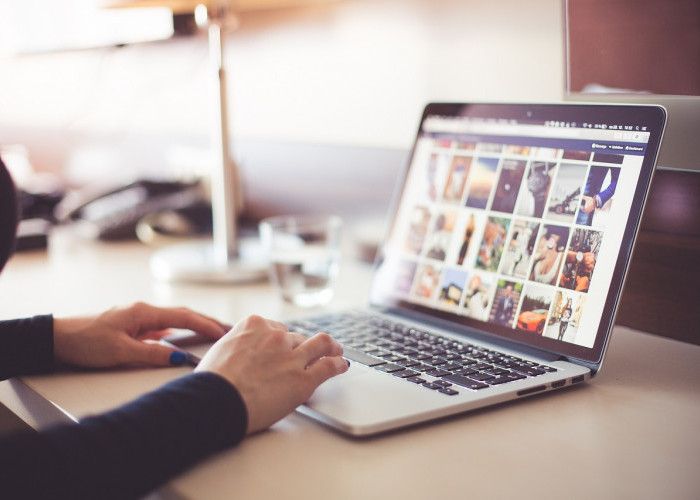Langkah Mudah Membersihkan Keyboard Laptop Agar Terbebas dari Debu

Ilustrasi keyboard laptop--Freepik/Racool_studio
RADAR JABAR - Ingin keyboard laptop Anda kinclong dan bebas debu? Nah dalam artikel ini kita akan membahas cara membersihkan keyboard laptop agar bebas debu sekaligus kinclong!
Keyboard laptop merupakan salah satu komponen yang paling sering bersentuhan dengan pengguna, sehingga tidak heran jika ia menjadi tempat berkumpulnya debu dan kotoran. Menjaga kebersihan keyboard tidak hanya penting untuk menunjang penampilan perangkat, tetapi juga untuk mempertahankan fungsinya dan menghindari kerusakan.
Berikut adalah panduan praktis untuk membersihkan keyboard laptop Anda agar terbebas dari debu.
Langkah-langkah Membersihkan Keyboard Laptop
1. Mematikan Laptop dan Mencabut Baterai (jika mungkin)
Sebelum memulai, pastikan laptop Anda dalam keadaan mati dan terlepas dari sumber listrik. Jika baterainya bisa dilepas, lepaskan untuk mencegah risiko korsleting.
BACA JUGA:10 Daftar Laptop Gaming Terbaik dan Paling Laris di Pasaran, Incaran Para Gamers!
2. Menggunakan Udara Tekan
Gunakan kaleng udara tekan untuk mengeluarkan debu dan kotoran yang terperangkap di antara tombol-tombol keyboard. Semprotkan udara secara merata sambil memiringkan keyboard agar debu bisa keluar.
3. Penggunaan Sikat Lembut
Sikat perlahan permukaan dan sela-sela tombol menggunakan sikat yang lembut. Sikat seperti sikat gigi atau sikat khusus elektronik cocok untuk tugas ini.
4. Menggunakan Kain Mikrofiber
Lap permukaan keyboard dengan kain mikrofiber yang sedikit lembab untuk mengangkat debu dan kotoran yang menempel. Pastikan kain tidak terlalu basah untuk menghindari masuknya air ke dalam komponen elektronik.
5. Pembersihan dengan Alkohol Isopropil
Jika ada noda atau minyak yang sulit dihilangkan, gunakan kain mikrofiber yang telah diberi sedikit alkohol isopropil. Alkohol isopropil cepat menguap dan tidak akan merusak komponen internal.
6. Membersihkan Di Bawah Tombol
Untuk pembersihan yang lebih mendalam, Anda bisa melepas tombol-tombol pada keyboard (hanya jika Anda yakin bisa memasangnya kembali). Gunakan pinset atau alat pembuka khusus untuk mengangkat tombol dengan hati-hati, lalu bersihkan area di bawahnya.
7. Pengeringan dan Pengecekan
Setelah membersihkan, pastikan semua bagian kering sebelum menyalakan laptop kembali. Periksa juga fungsionalitas semua tombol untuk memastikan tidak ada yang rusak atau terganggu selama proses pembersihan.
BACA JUGA:7 Laptop Gaming AMD Ryzen Termurah 2024, Performa Terbaik Super Kencang!
Tips Tambahan
1. Jangan menggunakan pembersih yang keras atau berbahan kimia yang dapat merusak lapisan permukaan keyboard.
2. Hindari makan atau minum di dekat laptop untuk mencegah tumpahan yang bisa merusak keyboard.
Sumber: